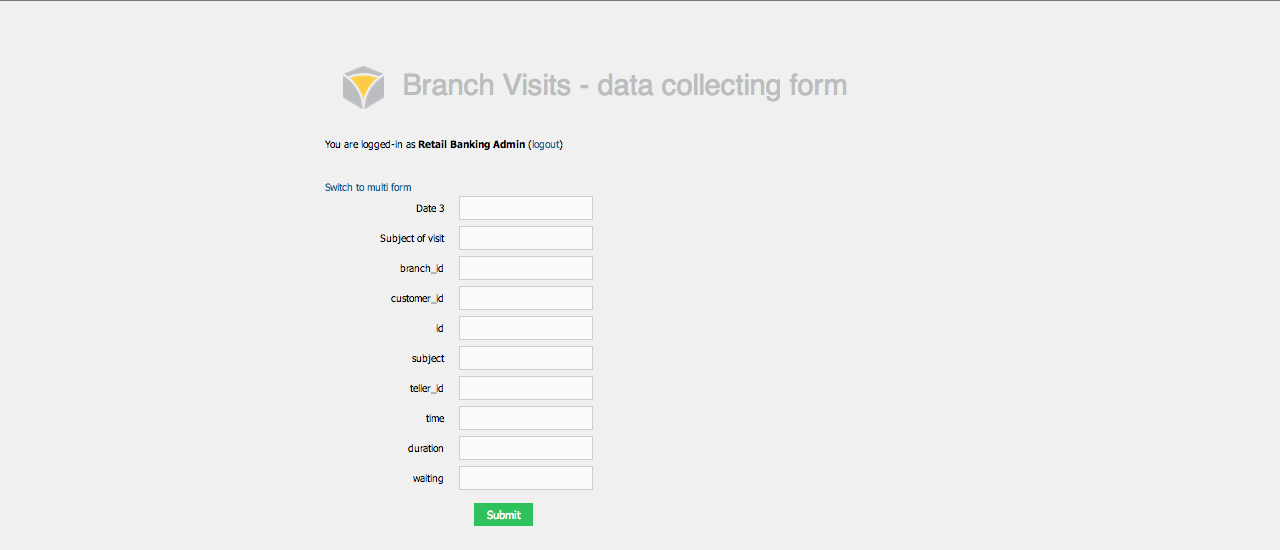Page History
...
| Sv translation | ||||||||||||||||||||||||||||
|---|---|---|---|---|---|---|---|---|---|---|---|---|---|---|---|---|---|---|---|---|---|---|---|---|---|---|---|---|
| ||||||||||||||||||||||||||||
データ収集モジュールではBellaDatiデータセットに接続されたフォームを作成して公開することができます。 フォームの作成フォームを作成するデータセットに移動します。左側のナビゲーションでデータ収集フォームをクリックします。 BellaDatiはすべての既存のフォームをリストします。新しいフォームの作成ボタンをクリックします。
フォームの要素の作成フォーム要素を作成するには、名前、タイプを提供し、追加ボタンをクリックします。BellaDatiは以下のインプットタイプを提供します。
データセットカラムへの要素のマッピングフォーム要素をデータセットカラムにマップするには、要素名をクリックし、属性またはインジケータのいずれかを選択します。
フォームの公開データ収集フォームからフォーム記入のリストをクリックします。BellaDatiが新しいウィンドウを開きます。
フォームの管理複数のフォームを作成できます。新しいフォーム追加のため、新フォーム作成をクリックします。 名前をクリックすると、いつでもフォームを変更できます。 カスタムデータクリーニングフォームカスタムデータクリーニングフォームをBellaDatiで作成できます。詳細にはCustom Data Cleaning Formにご参考してください。 ビデオチュートリアルを見る
次に
|
| Sv translation | ||||||||||||||||||||||||||||
|---|---|---|---|---|---|---|---|---|---|---|---|---|---|---|---|---|---|---|---|---|---|---|---|---|---|---|---|---|
| ||||||||||||||||||||||||||||
Datenerfassungsmodul [Original Seitentitel]
Mit dem Datenerfassungsmodul können Sie Formulare erstellen und veröffentlichen, die mit BellaDati-Datensätzen verbunden sind. Formular erstellenNavigieren Sie zu dem Datensatz, für den Sie das Formular erstellen möchten. Klicken Sie in der linken Navigation auf Datenerfassungsformulare. BellaDati listet alle vorhandenen Formulare auf. Klicken Sie auf die Schaltfläche Neues Formular erstellen.
Formularelemente erstellenUm ein Formularelement zu erstellen, geben Sie seinen Namen und Typ ein und klicken Sie auf die Schaltfläche Hinzufügen. BellaDati bietet folgende Eingabetypen:
Elemente den Datensatzspalten zuordnenUm ein Formularelement einer Datensatzspalte zuzuordnen, klicken Sie auf den Elementnamen und wählen Sie eines der Attribute oder Indikatoren aus.
AnmeldeformularKlicken Sie in der Liste der Datenerfassungsformulare auf Formular ausfüllen. BellaDati öffnet ein neues Fenster.
Formulare verwaltenSie können mehrere Formulare erstellen. Klicken Sie auf Neues Formular erstellen, um ein neues hinzuzufügen. Formular Benutzerdefinierte DatenreinigungSie können auch benutzerdefinierte Datenbereinigungsformulare in BellaDati erstellen. Weitere Informationen finden Sie im benutzerdefinierten Datenbereinigungsformular . Schauen Sie sich das VIDEO TUTORIAL an
Next Steps
|